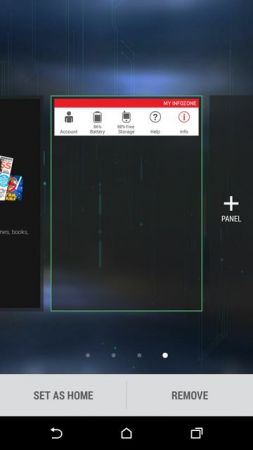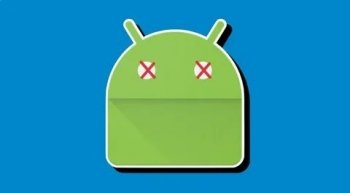Современное мобильное устройство на базе операционной системе Андроид не может обойтись бе сторонних приложений. Со временем приложений может стать настолько много, что все они не поместятся на одном рабочем столе. Поэтому в Android есть возможность делать несколько рабтчих столов. Но если они вам не нужны? Если вы организовали вое рабочее пространство таким образом, что все установленные приложения помещаются на одном экране? Тогда необходимость в дополнительных столах отпадает. В это лайфхаке мы на примерах популярных оболочек покажем вам как убрать рабочие столы Андроид.
Убрать рабочие столы на Nova Launcher
Начнем пожалуй с самой популярной темы Nova Launcher. Чтобы убрать рабочие столы Android на Nova Launcher, нам необходимо выполнить пару простых действия:
- Откройте рабочий стол, который вы хотите удалить.
- Дальше нажмите кнопку «Домой».
- Вы увидите все рабочие столы, как на изображении ниже. Нажмите на рабочий стол, который нужно удалить, и перетащите в верхнюю часть экрана.
Готово. Ничего сложного, как оказывается. Двигаемся дальше.
Убрать рабочие столы на Samsung Touchwiz
Инструкция удаления рабочих столов на смартфонах Samsung аналогична удалению рабочих столов в лаунчере Nova Launcher, но с одним небольшим отличием.
- Нажимаем на кнопку «Домой», чтобы перейти на главный экран.
- Дальше используйте жест с двумя пальцами, как уменьшение масштаба, чтобы открыть настройки.
- Нажмите на рабочий стол, который необходимо убрать, и перетащите его в верхнюю часть экрана, где находится крестик.
Убрать рабочие столы на HTC Blinkfeed
- Найдите пустое место на рабочем столе, после чего зажмите его пальцем.
- Теперь нажмите на «Настройки главного экрана».
- Выберите рабочий стол и тапайте на кнопку «Удалить».
Убрать рабочие столы на Xiaomi
- Как и на Samsung Touchwiz, вам нужно использовать жест с двумя пальцами (уменьшение масштаба), чтобы открыть настройки домашнего экрана.
- Теперь пролистайте вправо или влево на рабочий стол, который необходимо убрать.
- Нажмите на крестик, чтобы удалить рабочий стол.
Не получится удалить рабочий стол, если на нем есть значки приложений. Сперва вам их необходимо перетащить на другой рабочий стол или вовсе удалить их. Только после этого вы сможете убрать рабочий стол.
P.S. Если у вас возникли каки-то проблемы, не получается удалить рабочий стол или вы используете другой лаунчер, не описанный в статье, напишите в комментариях. Постораемся помочь вам.